Skapa bakgrundsbilder för björnöron och kattöron med Simple Notch

Genom några steg på Simple Notch kommer du att ha en iPhone kattöra och björnöra tapeter i många olika stilar att ställa in som bakgrund.

Kaninörondesignen används inte längre av många smartphoneföretag, nya konstruktioner som dolda kameror, kameror med vattendroppar, kameror dolda under skärmen och ytterligare andra infinity-skärmdesigner.
Kanske bara Apple iPhone fortfarande behåller sin kaninöra-design, men denna design är fortfarande valt av många människor. Från kaninörondesignen kan du förvandla den till björnöron, kattöron eller många andra mönster.
Antingen kan du designa det själv eller så kan du använda applikationer som stöder enkel tapetdesign för kaninöron som Simple Notch. Genom några steg på Simple Notch kommer du att ha en iPhone kattöra och björnöra tapeter i många olika stilar att ställa in som bakgrund.
Förvandla tapeter för kaninöron till kattöron eller björnöron med Simple Notch
Steg 1: Ladda ner Simple Notch-applikationen nedan, öppna den, välj tapetstil enligt kaninörastilen som X/11/12 eller 8/SE och välj "öra"-stilen i listan och klicka på Importera. Välj sedan en tapet från ditt bibliotek.
Ladda ner Simple Notch för iOS
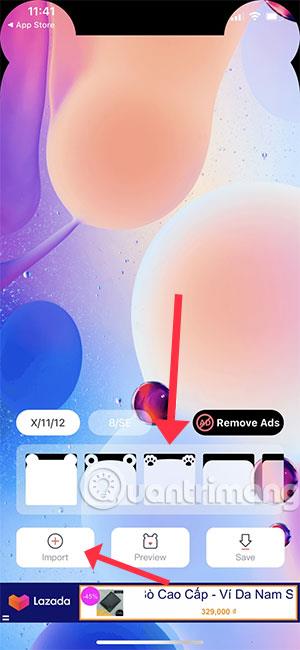
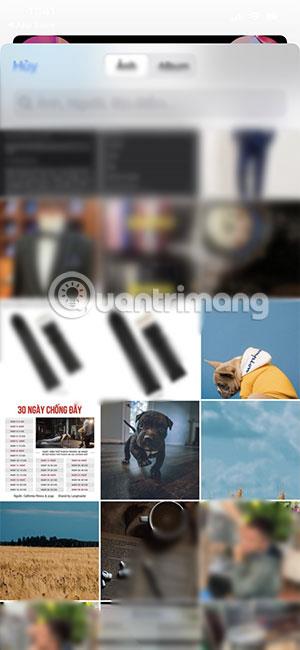
Steg 2 : När du har valt bakgrunden kan du förhandsgranska den genom att välja Förhandsgranska. Om du gillar den klickar du på spara och sparar bilden i ditt album. När du går till ditt fotoalbum kommer du att se din nya bakgrundsbild.

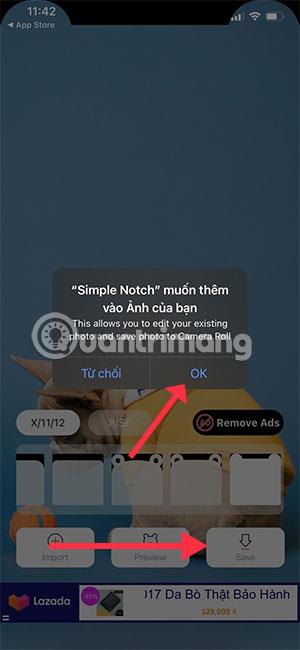
Simple Notch är en av applikationerna som hjälper användare att skapa tapeter enligt design med öron som björnöron, kattöron eller många olika designs för att skapa en unik och mindre tråkig skärmdesign.standard kaninörondesign.
Se mer:
Sound Check är en liten men ganska användbar funktion på iPhone-telefoner.
Foto-appen på iPhone har en minnesfunktion som skapar samlingar av foton och videor med musik som en film.
Apple Music har vuxit sig exceptionellt stor sedan den första gången lanserades 2015. Hittills är det världens näst största betalda musikströmningsplattform efter Spotify. Förutom musikalbum är Apple Music också hem för tusentals musikvideor, radiostationer dygnet runt, alla dagar i veckan, och många andra tjänster.
Om du vill ha bakgrundsmusik i dina videor, eller mer specifikt, spela in låten som spelas som videons bakgrundsmusik, finns det en extremt enkel lösning.
Även om iPhone har en inbyggd Weather-app, ger den ibland inte tillräckligt med detaljerad information. Om du vill lägga till något finns det gott om alternativ i App Store.
Förutom att dela foton från album kan användare lägga till foton i delade album på iPhone. Du kan automatiskt lägga till foton i delade album utan att behöva arbeta från albumet igen.
Det finns två snabbare och enklare sätt att ställa in en nedräkning/timer på din Apple-enhet.
App Store innehåller tusentals fantastiska appar som du inte har provat än. Vanliga söktermer kanske inte är användbara om du vill upptäcka unika appar, och det är inte roligt att ge dig ut på oändlig rullning med slumpmässiga nyckelord.
Blur Video är ett program som suddar scener, eller annat innehåll du vill ha på din telefon, för att hjälpa oss att få den bild vi gillar.
Den här artikeln kommer att guida dig hur du installerar Google Chrome som standardwebbläsare på iOS 14.









